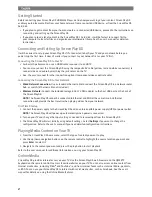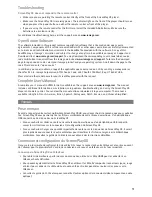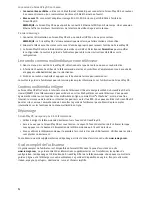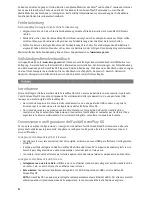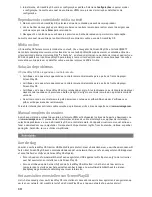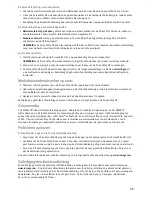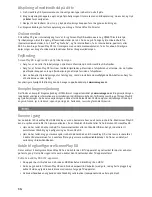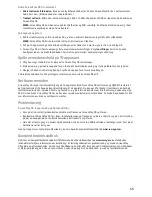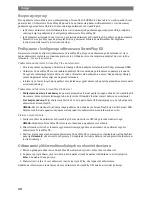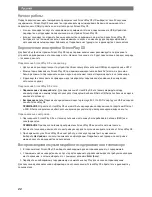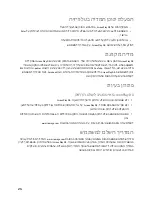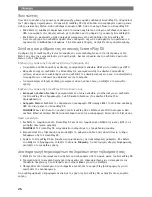12
Komma igång
Innan ansluter din ScreenPlay DX HD Media Player, ska du bestämma hur du vill få ditt innehåll. ScreenPlay DX
gör det möjligt för dig att spela upp mediefiler från ditt hemmanätverk, från en inkopplad USB-enhet, eller från
hårddisken för ScreenPlay DX.
• Om du planerar att hämta innehåll från hemmanätverket eller en ansluten USB-enhet ska du följa
anvisningarna för anslutning och installation av ScreenPlay DX.
• Om du planerar att ladda stora mängder innehåll på hårddisken för ScreenPlay DX går det snabbast att
ansluta till din dator först för att överföra filer och organisera ditt multimediebibliotek. Se bruksanvisningen
för ytterligare information.
Ansluta och installera ScreenPlay DX
Det är enklast att installera ScreenPlay DX om den är ansluten till både din TV och nätverket innan du slår på den
för första gången. Det spelar ingen roll om du ansluter till nätverket eller din TV först.
Ansluta ScreenPlay DX till TV:n
• Använd HDMI-kabeln när du ansluter till en HDTV för att få bästa HD-prestandan.
• Du kan även använda komposit AV-kabeln (gul, röd och vit) för att ansluta ScreenPlay DX till en standard-TV.
Anslut video och RCA audio genom att matcha färgerna på TV:ns uttag.
• I användarmanualen finns information om ytterligare anslutningsalternativ (komponent video eller optisk
audio).
Ansluta ScreenPlay DX till nätverket
•
Nätverksanslutning med kabel:
Använd en ethernet-kabel av standardtyp för att ansluta ScreenPlay DX till
en nätverksrouter, hubb eller växlare. (Ethernet-kabel medföljer ej.)
•
Trådlöst nätverk:
Anslut den medföljande Iomega 802.11n WiFi-adapter till värd-USB-porten på baksidan av
ScreenPlay DX.
OBS!
ScreenPlay DX kan inte anslutas till Ethernet och WiFi samtidigt. En Ethernet-anslutning erbjuder
optimalt resultat vid uppspelning av videor från ditt nätverk.
Starta för första gången
1. Anslut strömförsörjningskabeln till ScreenPlay DX och till en avbrottsfri spänningskälla (UPS) eller ett
eluttag.
OBS!
ScreenPlay DX startar automatiskt när strömmen ansluts.
2. Slå på tv:n och ändra ingångsinställningarna så att den kan ta emot signalen från ScreenPlay DX.
3. ScreenPlay DX startar för första gången med standardinställningarna. Välj
Inställningar
om du vill ändra
konfigurationen. Detaljerade instruktioner för konfigurering finns i bruksanvisningen.
Spela upp mediainnehåll på TV:n
1. På hemmenyn för ScreenPlay DX väljer du den typ av innehåll du vill spela upp.
2. Använd pilknapparna upp/ned på fjärrkontrollen för att markera önskad källplacering och tryck på
Enter
för
att välja alternativet.
3. Navigera till det innehåll du vill och tryck på uppspelningsknappen för att starta uppspelningen.
I användarmanualen finns mer information om hur du använder ScreenPlay DX.
Online-media
ScreenPlay DX ger internetanslutning via TV:n. Använd ScreenPlay DX-webbläsaren och QWERTY-tangentbordet
på fjärrkontrollen för att ansluta till favoritwebbsidor på TV:n. Du kan också öppna innehåll online från Internet-
mediaplatser, inklusive Flickr
®
och YouTube
™
och från Internet feeds, exempelvis Internet-radio, podcasts och
RSS. Du kan använda ScreenPlay DX för att interagera med sociala mediaplatser, exempelvis Facebook. Se
användarmanualen för information om hur du använder online-mediafunktioner.